PS精彩鼠绘教程:绘制精细毛绒质感的小熊玩具
作者 彩色铅笔-靖 来源 破釜沉舟 发布时间 2010-05-08
本例为PS鼠绘实例教程,教程通过绘制小熊玩具实例来讲解如何运用PS来表现毛绒质感,并详细讲解了绘制小熊的过程,包括鼠绘常用工具的运用、鼠绘注意事项等等,适合对PS鼠绘感兴趣的朋友可以学习,希望通过本教程的学习能给朋友们带来帮助。
这个玩具熊是《PS CS2印象——图像鼠标技术精粹》里面的一个教程,主要是研究一下毛绒质感的制作方法。
先来看看最终效果:
一、新建文件,命名为“玩具熊”
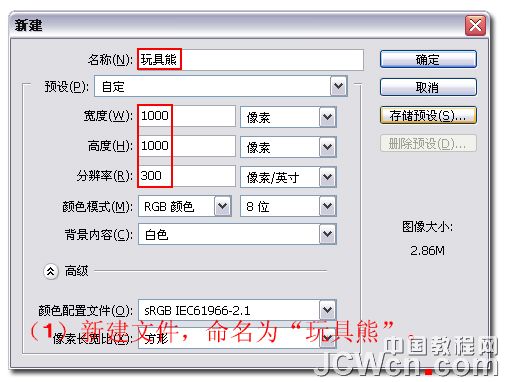
二、在路径面板上新建路径,命名为“头”,单击工具箱中的“椭圆路径工具”,按住“Shift”,绘制一个正圆形路径,作为小熊的头部路径
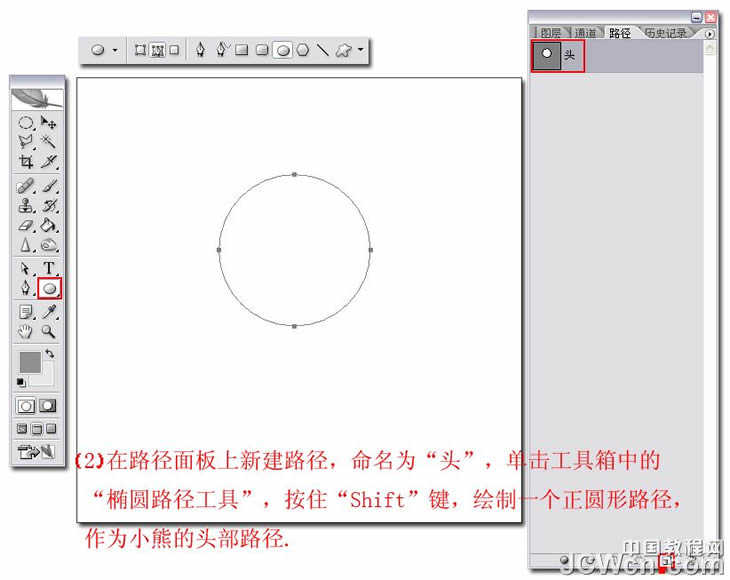
三、单击工具箱中的前景色,弹出“拾色器对话框”,选择灰色(#909090)作为前景色,在图层面板新建图层,命名为 “头”,路径“头”载入选区,单击工具箱中的“油漆桶工具”,填充选区
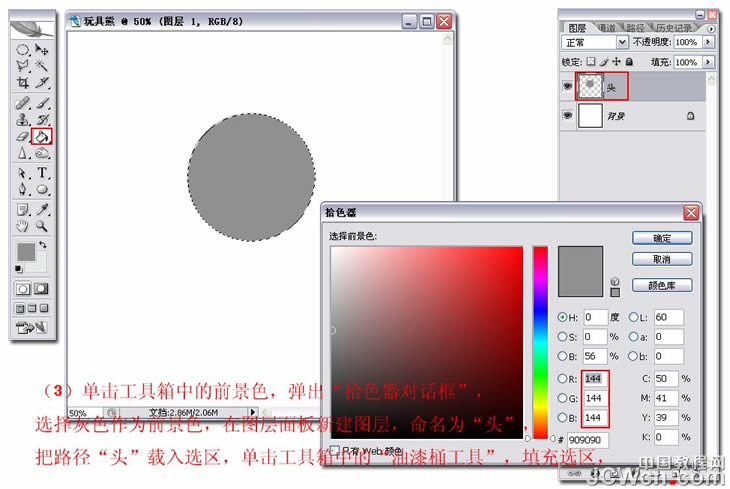
四、在路径面板上新建路径,命名为“耳朵”,单击工具箱中的“钢笔工具”,绘制出两个耳朵的形状,结合“Ctrl”键和 “Shift”,把路径调整至所需形状
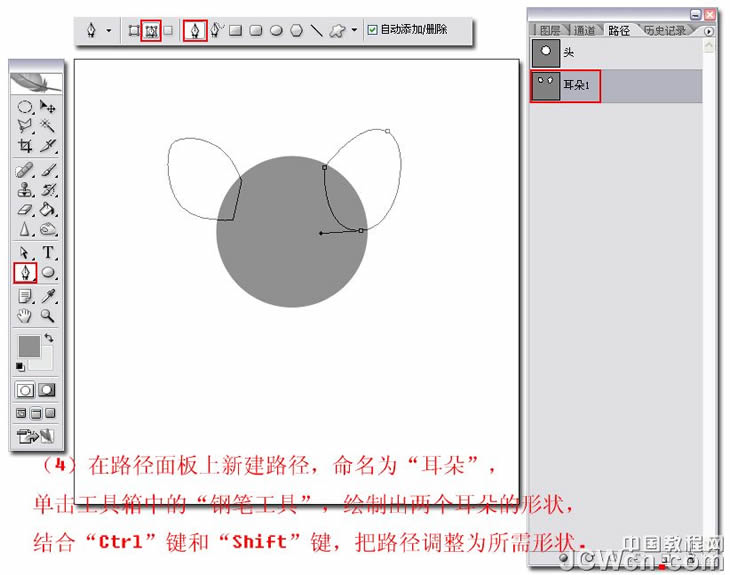
五、图层面板新建图层,命名为“耳朵”,把路径“耳朵”载入选区,单击工具箱中的“油漆桶工具”,填充选区
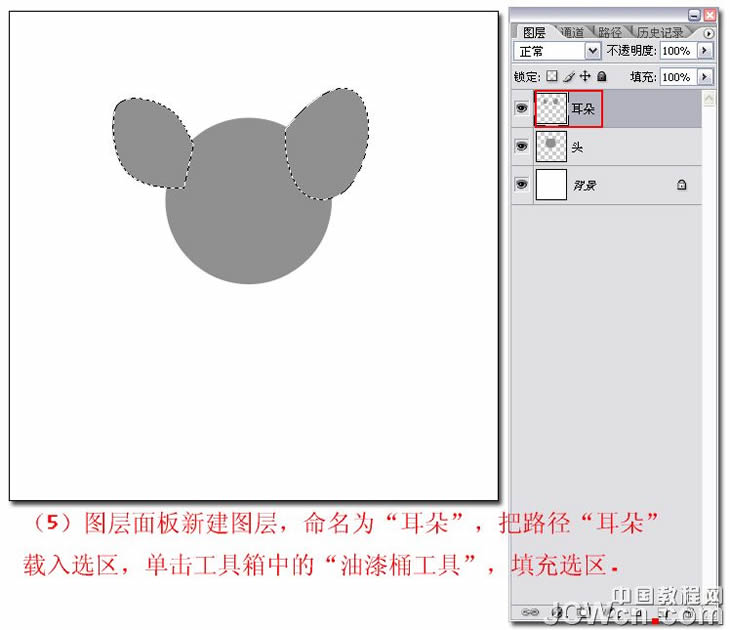
六、按照上面的步骤,继续绘制小熊其它部分的外形,接下来绘制耳朵上面的长毛部分,路径面板新建路径,命名为耳朵2,钢笔工具勾画外形,把路径转换成选区,图层面板新建图层,命名为耳朵2,选择浅灰色(#e5e4e4)作为前景色,油漆桶工具填充选区

| 12345678910下一页 |
